Tutoriel pout utiliser les raccourcis dans iOS 12
Apple a finalement ouvert la version officielle de iOS 12 hier. Certains ont dit que c’est une version stable d'iOS 11. Mais c’est totalement faux! Ils ignorent très probablement une fonctionnalité puissante, à savoir les raccourcis.
Le prédécesseur de l’app raccourci
Apple ne l'a pas intégré directement dans iOS, mais l'a fourni comme une application autonome à télécharger par les utilisateurs. Il suffit de rechercher « Raccourcis » dans l'App Store pour le télécharger.
En fait, le prédécesseur du raccourci est Workflow, une application de processus automatisée, créée par l'équipe de Ari Weinstein. Workflow a également remporté le prix Apple Design Award 2015 pour son utilisation exceptionnelle d'Apple VoiceOver, ce qui le rend plus facile à utiliser pour les personnes malvoyantes.
Qu'est-ce qu'une application de processus automatisée? Pour simplifier, c'est une fonction qui doit être exécutée en plusieurs étapes : en utilisant Workflow, vous pouvez économiser beaucoup d’étapes et même un clic.
Pour une si belle application, il ne suffit évidemment pas d'attribuer un prix, Apple l'a officiellement acquis en mars dernier.
Après l’achat d’Apple, il était gratuit pour s’ouvrir aux utilisateurs, et finalement intégré dans iOS 12.
Maintenant, nous expliquons ce que sont les raccourcis et comment ils peuvent être utilisés.
Comment ajouter un raccourci « Bonne Nuit »
Dans la Galerie de raccourci, on peut trouver plus de 100 composants, qui permettent de réaliser de nombreuses opérations pratiques.
Vous pouvez aussi créer un raccourci personnalisé.
Prenons le raccourci de « Bonne Nuit » comme exemple.
Avant de créer un raccourci, vous devez d'abord déterminer quel effet ce raccourci doit atteindre. Dans le raccourci de « Bonne Nuit », on doit seulement dire « Hey Siri, je vais dormir» sur l’iPhone avant de me coucher, et le téléphone s’exécutera automatiquement:
- Désactiver le Wi-Fi
- Désactiver les données mobiles cellulaires
- Activer le mode Ne pas déranger
- Activer le mode batterie faible
- Configurer automatiquement l'alarme de réveil
Tout d’abord, Il faut touchez « Créer un nouveau raccourci »
Puis accéder au champ de recherche, sélectionner « Rédaction de scripts », faire glisser la liste pour trouver « Définir le Bluetooth »
Configurez Bluetooth : ce dont nous avons besoin, c'est de désactiver Bluetooth, toucher la touche pour l'éteindre.
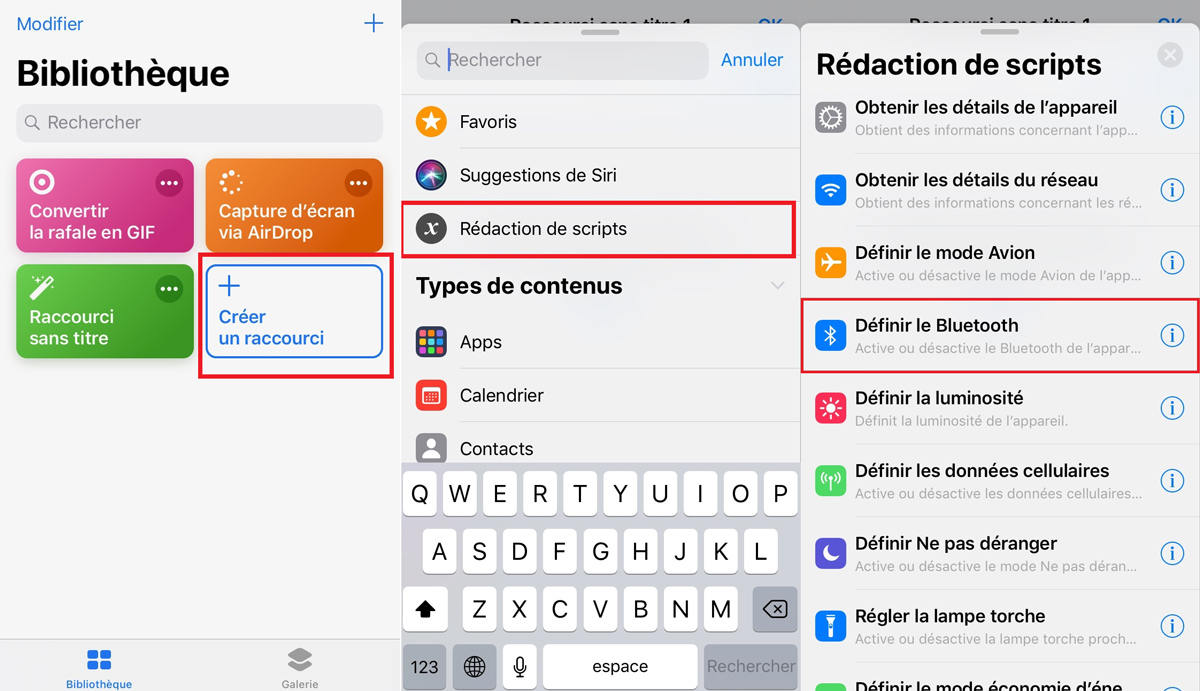
La deuxième étape consiste à définir l'alarme.
Trouvez l'application « Horloge », vous pouvez voir que le raccourci a prédéfini une série d'actions en fonction de vos habitudes, sélectionnez celui dont vous avez besoin et cliquez pour l'ajouter à l'interface principale.
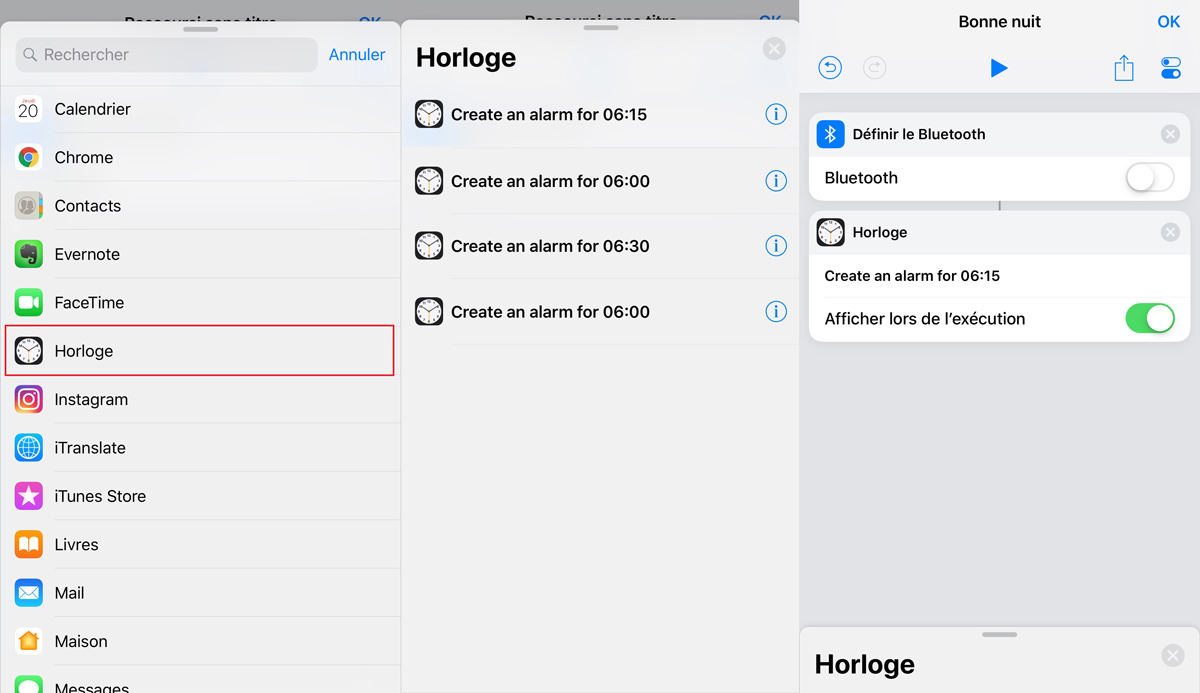
Si vous voulez évoquer ce raccourci avec Siri, cliquez sur le bouton dans le coin supérieur droit, sélectionnez « Ajouter à Siri » et enregistrez votre expression personnalisée.
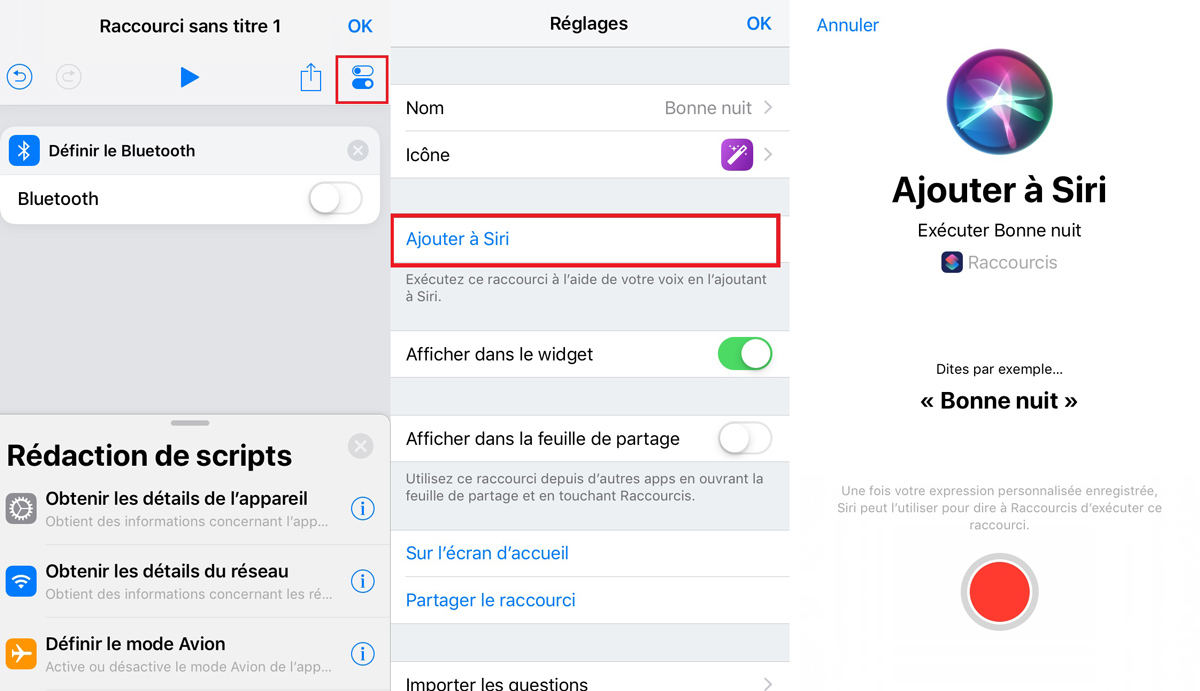
Une fois configuré, vous pouvez utiliser Siri pour lancer des raccourcis.
Certaines des applications les plus fréquemment utilisées peuvent également être placées directement sur le bureau sous la forme d'icônes d'application: cliquez sur le raccourci> cliquez sur le bouton « Partager »> sélectionnez « Sur l'écran d'accueil ».
- Transférer les musiques, photos, vidéos, contacts, etc. de l'iPhone/iPad vers PC/Mac
- Ajouter, gérer, supprimer des musiques, photos, contacts sur iPhone/iPad/iPod Touch
- Faire une sauvegarde sélective des données désirées gratuitement et les restaurer sélectivement

